- Зохиолч Abigail Brown [email protected].
- Public 2023-12-17 06:56.
- Хамгийн сүүлд өөрчлөгдсөн 2025-01-24 12:18.
SEARCH-MS файлын өргөтгөлтэй файл нь Windows үйлдлийн системээр дамжуулан файл хайлт хийх боломжийг олгодог Windows Saved Search файл юм.
Windows Vista-д хийсэн хайлтууд (энэ төрлийн файлыг ашигладаг) Windows Хайлтын Индекс нь файлд хийсэн өөрчлөлтийг хянаж, тэдгээр өөрчлөлтийг SEARCH-MS файлд хадгалдаг тул эдгээр файлуудыг бүхэлд нь хурдан олоход ашигладаг. компьютер. Файлын төрлийг хэрэглэгч дараа нь илэрцийг харахын тулд хайлтаа хадгалахад ашигладаг.
Эдгээр файлууд нь XML файлын формат дээр суурилдаг бөгөөд энэ нь зөвхөн текст оруулгуудыг агуулсан текст файлууд гэсэн үг юм.
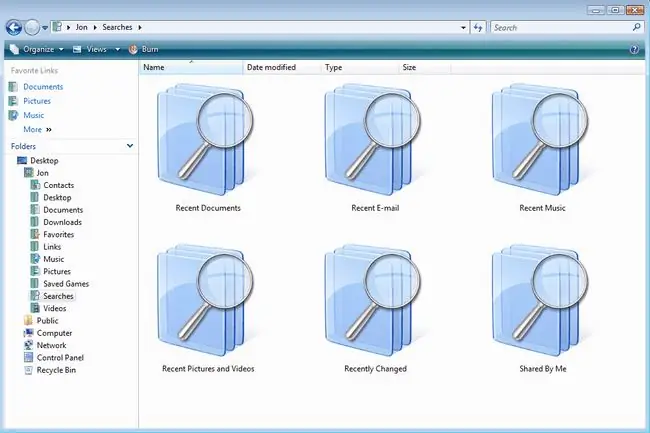
SEARCH-MS файлууд нь Maxwell эсвэл 3ds Max скрипт файлууд болох MS файлуудаас ялгаатай.
SEARCH-MS файлыг хэрхэн нээх вэ
SEARCH-MS файлуудыг ашигладаг хэрэгсэл нь Windows Vista-д багтсан тул файлыг ажиллуулахын тулд юу ч татаж авах шаардлагагүй. Бусад төрлийн файлууд (EXE програмын файлууд эсвэл MP3 аудио файлууд гэх мэт) "ажиллуулах" эсвэл "эхлүүлэх" зорилгоор SEARCH-MS файлыг гараар нээх ямар ч шалтгаан байхгүй.
SEARCH-MS файлууд нь Vista-д %userprofile%\Searches хавтсанд хадгалагддаг. Энэ файлын өргөтгөлтэй янз бүрийн файлууд байдаг; Хаа сайгүй нэртэй, индексжүүлсэн байршил, сүүлийн үеийн баримт бичиг, саяхны цахим шуудан, сүүлийн үеийн хөгжим, сүүлийн үеийн зураг, видео, саяхан өөрчилсөн, миний хуваалцсан.
Тэдгээр файлуудын аль нэгийг нь нээснээр тухайн тохиргоог ашиглан хайлтыг эхлүүлнэ. Жишээлбэл, Recent Documents.search-ms нь таны хамгийн сүүлд ашигласан баримтуудыг харуулах болно.
Эдгээр нь цэвэр текст файл учраас та Windows дээрх Notepad зэрэг дурын текст засварлагч ашиглан нээх боломжтой.
SEARCH-MS файлыг текст засварлагчаар нээхийн тулд зүгээр л нээгээд тухайн программ дээр ажиллана гэж хүлээж болохгүй. Үүний оронд эхлээд текст засварлагчийг эхлүүлж, дараа нь уншихыг хүссэн файлаа олохын тулд түүний Нээх сонголтыг ашиглана уу.
Хэрэв та үүний оронд Максвелл Скрипт эсвэл 3ds Max Script форматтай. MS файлыг нээх шаардлагатай бол Maxwell эсвэл 3ds Max-ыг ашиглаж үзнэ үү. Эдгээр MS файлуудыг мөн текст засварлагчаар нээж болно.
SEARCH-MS файлыг хэрхэн хөрвүүлэх вэ
SEARCH-MS файлын файлын төрлийг өөрчилснөөр тухайн хайлтын функц ажиллахаа болино. Файлын өргөтгөлийг өөрчлөх эсвэл файлыг Windows дээр ажиллуулахын тулд хөрвүүлэх ямар ч шалтгаан байх ёсгүй.
Хэн нэгэн SEARCH-MS файлтай холбоотой ямар нэг зүйлийг хөрвүүлэхийг хүссэн цорын ганц хувилбар бол таныг тодорхой хайлт хийх үед өөр форматтай файлыг харуулах явдал юм.. Жишээлбэл, та хадгалсан хайлтыг ажиллуулж магадгүй бөгөөд энэ нь таны ширээний компьютер дээр MP4-г харуулж магадгүй юм.
SEARCH-MS файлыг хөрвүүлэхийн оронд та өөрийн харьцаж буй бодит файлыг, энэ тохиолдолд MP4 видеог хөрвүүлэхийг хүсэж байна. Формат хооронд бүх төрлийн хөрвүүлэлт хийх боломжтой маш олон файл хөрвүүлэгч байдаг.
SEARCH-MS файлуудын талаарх дэлгэрэнгүй мэдээлэл
SEARCH-MS файлууд нь фолдер шиг харагддаг бөгөөд тэдгээр нь файлын төрлөөр Windows Explorer дээр "Хайлтын хавтас" гэж шошготой байдаг. Гэсэн хэдий ч эдгээр нь бусадтай адил файлууд хэвээр байна.
"Windows Search" үйлчилгээг зогсоосноор Vista-д индексжүүлэлтийг унтрааж болно. Үүнийг Удирдлагын хэрэгслүүдийн Үйлчилгээний товчлолоор дамжуулан хийж болно.
Vista дээрх ижил SEARCH-MS файлуудын зарим нь Windows 11 гэх мэт Windows-ын шинэ хувилбаруудад, мөн ижил %userprofile%\Searches хавтсанд байдаг. Та тэдгээрийг харахын тулд далд файл, фолдеруудыг харуулах хэрэгтэй. Windows 7 болон түүнээс хойшхи хувилбарууд нь ижил төстэй SEARCHCONNECTOR-MS файлуудыг хадгалахын тулд энэ хавтсыг ашигладаг.
. MS файлыг хөрвүүлэх шаардлагатай юу? Эдгээрийг дээр дурдсан Максвелл эсвэл 3ds Max программаар хөрвүүлэх боломжтой.
. MS-ээр төгссөн файлууд нь. SEARCH-MS дагавартай файлуудтай адил биш гэдгийг санаарай. Хэрэв танд ийм төрлийн файл нээх шаардлагатай бол MS файлуудын тухай өгүүлдэг дээрх хэсгүүдийг дахин харна уу.
FAQ
Би Windows дээр хэрхэн файл хайх вэ?
Дэлгэцийн доод хэсэгт байрлах taskbar дээрх томруулдаг шилийг сонгоод файлын нэрийг бичиж эхлээрэй. Та мөн хавтас доторх файл хайх эсвэл гуравдагч талын файл хайх хэрэгслийг ашиглах боломжтой.
Windows хайлт ажиллахгүй байгааг хэрхэн засах вэ?
Windows хайлт ажиллахгүй байгаа үед Windows Хайлтын үйлчилгээг дахин эхлүүлэх эсвэл Windows хайлтын индексийг дахин бүтээх боломжтой. Хэрэв танд асуудал гарсаар байвал Windows-ийн алдаа засварлагчийг ажиллуулж үзнэ үү.
Би Windows File Explorer-г хэрхэн нээх вэ?
WIN+ E гэж бичих эсвэл taskbar дээрх хавтасны дүрсийг сонгоно уу. Эсвэл Start дээр хулганы баруун товчийг дараад File Explorer-г сонгоно уу. File Explorer нь Windows Explorer-н өөр нэр юм.






